【MATLAB M_map地图融合技术】:M_map与其他工具结合使用的3大策略
发布时间: 2024-12-22 19:32:21 阅读量: 5 订阅数: 10 


matlab m_map_toolbox
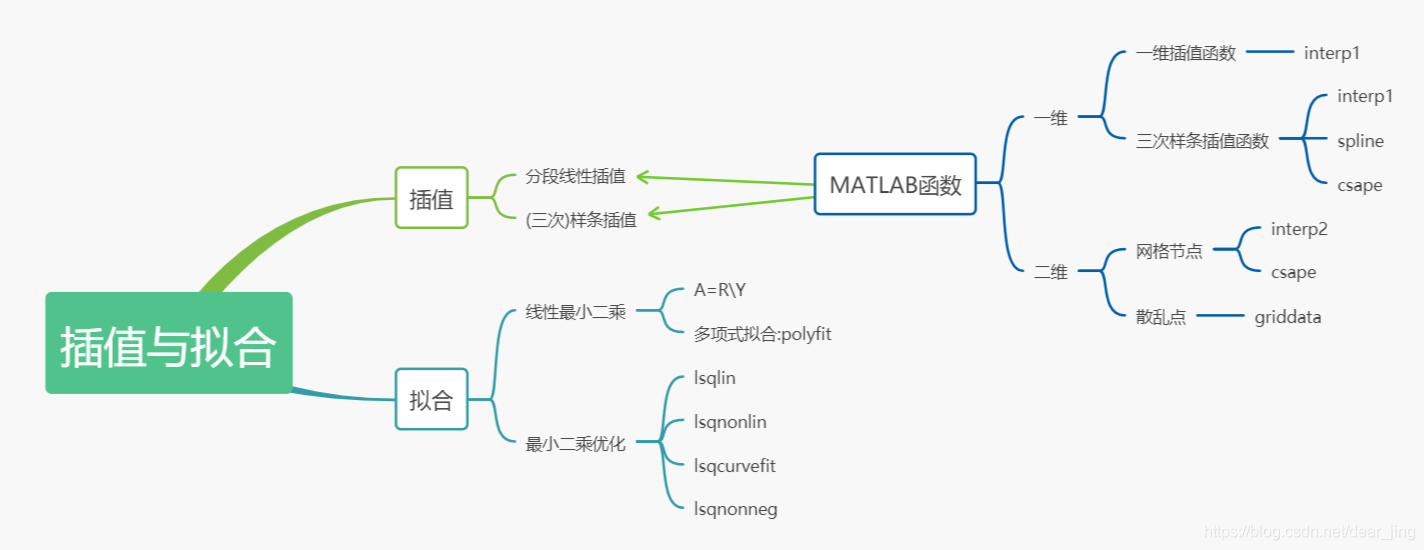
# 摘要
M_map作为一种功能强大的地图融合工具,已被广泛应用于地理空间数据的可视化和分析。本文全面介绍了M_map工具的安装、基本使用方法、与MATLAB图形工具的结合以及与外部数据源的对接。通过详细阐述地图投影转换、高级自定义样式和图层控制技巧,本篇论文展示了M_map在地理空间分析和数据可视化方面的高级应用。同时,结合GIS软件、Python编程以及云服务APIs的策略,进一步拓展了M_map的应用范围和效率。实践案例分析章节涵盖了海洋地图制作、天气模式分析和城市规划等多个领域的应用,最后总结了M_map使用过程中的常见问题解决方法、工具自定义和优化技巧,并对M_map未来的发展趋势和技术融合进行展望。
# 关键字
M_map工具;地图融合;MATLAB集成;GIS空间分析;Python大数据处理;云服务APIs
参考资源链接:[MATLAB M_Map中文教程:安装与海岸线示例](https://wenku.csdn.net/doc/7j8aphrj47?spm=1055.2635.3001.10343)
# 1. M_map工具简介与安装
## 简介
M_map是一款基于MATLAB的绘图工具箱,专门用于生成高质量的地图图形。它支持地图投影、海岸线绘制、地理标注、数据层叠加等功能,并能与MATLAB的强大计算能力相结合,提供高效的数据可视化解决方案。对于地理信息系统(GIS)研究者和工程师来说,M_map是一个不可或缺的工具,能够简化地图创建和分析过程。
## 安装步骤
1. **下载M_map:** 访问M_map的官方网站或者GitHub页面,下载最新版本的M_map工具箱压缩文件。
2. **解压缩文件:** 将下载的压缩文件解压到一个您希望安装的目录。
3. **添加路径:** 打开MATLAB,使用`addpath`函数将M_map的安装目录添加到MATLAB的路径中。例如:
```matlab
addpath('C:\path\to\M_map');
```
4. **验证安装:** 在MATLAB命令窗口输入`m_map`,如果能够看到M_map的帮助信息,则安装成功。
## 开始使用
一旦安装完成,就可以开始使用M_map的基本功能来绘制简单的地图。例如,绘制一个简单的地图可以通过以下MATLAB代码实现:
```matlab
m_proj('Mercator', 'longitude', [-180 180], 'latitude', [-90 90]);
m_grid;
m_coast;
```
上述代码将展示一个墨卡托投影的世界地图,其中包含网格线和海岸线。M_map的灵活性和功能性允许用户通过自定义参数进一步细化和优化地图的展示。接下来,我们将深入探讨如何配置和启动M_map,以及如何向地图添加和编辑元素。
# 2. M_map地图融合技术基础
## 2.1 M_map基本使用方法
### 2.1.1 M_map的配置与启动
M_map是一款强大的MATLAB地图绘图工具箱,能够帮助用户在MATLAB环境中绘制各种风格的地图。使用M_map之前需要先进行配置和启动,这通常包括将M_map文件夹添加到MATLAB的路径中,以及加载M_map的主函数。
要配置M_map,首先要确保MATLAB的路径设置正确。这可以通过在MATLAB命令窗口中输入如下命令来实现:
```matlab
addpath('path_to_m_map'); % 将path_to_m_map替换成M_map工具箱的路径
```
配置完毕后,启动M_map只需要调用其主函数`m_map`。如果需要查看帮助文档,可以使用`help`命令:
```matlab
m_map; % 启动M_map
help m_map; % 查看M_map的帮助文档
```
M_map启动后,默认情况下会使用经纬度坐标和WGS84椭球体,它会创建一个空的地图窗口,等待用户添加地图元素和数据。
### 2.1.2 地图元素的添加与编辑
在M_map中添加地图元素和编辑地图通常包括设置地图的范围、添加海岸线、河流、湖泊、陆地边界等。M_map提供了一系列内置函数来帮助用户完成这些操作。
例如,设置地图显示区域的范围可以通过`m_proj`函数:
```matlab
m_proj('mercator'); % 使用墨卡托投影
latlim = [10 50]; % 纬度范围
lonlim = [-20 40]; % 经度范围
m_proj('map', latlim, lonlim); % 显示地图
```
添加海岸线和陆地边界的示例代码如下:
```matlab
m_gshhs_h('patch'); % 添加高分辨率海岸线
m_gshhs_i('patch'); % 添加内部陆地边界的填充
```
M_map还支持对地图元素进行定制化编辑,如改变颜色、线型等。这些操作可以通过相应参数来实现:
```matlab
m_gshhs_h('patch', 'FaceColor', 'k'); % 使用黑色填充海岸线
m_gshhs_i('patch', 'FaceColor', [0.9 0.9 0.9]); % 使用浅灰色填充陆地
```
通过上述操作,用户可以根据需要绘制出个性化的地图。
## 2.2 M_map与MATLAB内置图形工具的结合
### 2.2.1 利用MATLAB内置函数增强地图视觉效果
M_map虽然功能强大,但有时候使用MATLAB内置的图形函数可以进一步增强地图的视觉效果。例如,可以使用`patch`函数来为地图添加渐变色效果,或使用`contour`函数来绘制等高线。
举例来说,绘制等高线可以使用以下代码:
```matlab
[X, Y, Z] = peaks(50); % 生成示例数据
contour(X, Y, Z); % 绘制等高线
hold on; % 保持图像
m_coast('patch', 'FaceColor', 'none'); % 添加透明的海岸线
```
另外,使用`patch`函数可以为地图的特定区域填充颜色,让地图看起来更加生动:
```matlab
patch([lonlim; fliplr(lonlim)], [latlim; fliplr(latlim)], [1 0 0; 1 0 0]); % 为选定区域填充红色
```
这些MATLAB内置图形工具的结合使用,可以极大地提高地图的可视化效果和信息表达能力。
### 2.2.2 创建交互式地图控件
M_map不仅能够绘制静态地图,还支持创建交互式的地图控件,这使得用户能够对地图进行缩放和漫游等操作。
要创建一个基本的交互式地图,可以使用MATLAB的`uicontrol`函数来添加滑动条和按钮,实现地图的缩放和漫游。
```matlab
hslider = uicontrol('Style', 'slider', ...); % 添加滑动条控件
hbutton = uicontrol('Style', 'pushbutton', ...); % 添加按钮控件
```
当用户操作这些控件时,可以通过回调函数来更新地图的显示范围,如下示例代码所示:
```matlab
set(hslider, 'Max', 100, 'Min', 1, 'Value', 50, ...
'Callback', {@update_map_view, handles});
set(hbutton, 'String', 'Zoom In', 'Callback', @zoom_in);
function update_map_view(source, ~, handles)
value = get(source, 'Value'); % 获取滑动条的值
latlim = ... % 计算新的纬度范围
lonlim = ... % 计算新的经度范围
m_proj('map', latlim, lonlim); % 更新地图显示
end
function zoom_in(~, ~)
latlim = ... % 增加纬度范围以实现放大
lonlim = ... % 增加经度范围以实现放大
m_proj('map', latlim, lonlim); % 更新地图显示
end
```
通过创建这样的交互式控件,可以大幅提升地图的用户体验,并且使得地图的查看更加灵活。
## 2.3 M_map与外部数据源的对接
### 2.3.1 导入外部数据到M_map中
M_map能够导入多种格式的外部数据,包括但不限于CSV、ASCII、Shapefile等。将外部数据导入到M_map中,通常需要先读取数据,然后使用M_map提供的函数将数据映射到地图上。
以CSV文件为例,假设我们有一个包含纬度、经度和某项测量值的CSV文件。以下是一个基本的导入和映射流程:
```matlab
% 读取CSV文件数据
filename = 'data.csv';
data = readtable(filename);
% 提取经纬度和测量值
lat = data{:, 'Latitude'};
lon = data{:, 'Longitude'};
value = data{:, 'Measurement"};
% 绘制测量值在地图上的散点图
m_proj('mercator'); % 设置投影
m_map绘制散点图
m_plotm(lat, lon, 'r.', 'MarkerSize', 5); % 绘制红色点
```
### 2.3.2 数据预处理与融合技巧
在将外部数据导入M_map之前,通常需要进行一定程度的预处理。这包括格式转换、坐标转换和数据筛选等。M_map提供了很多有用的工具来帮助用户完成这些任务。
坐标转换是一个常见的预处理步骤,特别是在处理经纬度数据时。M_map中的`m_ll2utm`函数可以将经纬度坐标转换为UTM坐标系,以便于更精确地进行地理空间分析。
数据筛选则涉及到选择特定的子集进行分析或可视化。M_map支持逻辑索引来筛选数据,例如:
```matlab
% 假设我们只对测量值大于某个阈值的点感兴趣
threshold = 10;
selected_indices = value > threshold;
selected_lat = lat(selected_indices);
selected_lon = lon(selected_indices);
m_plotm(selected_lat, selected_lon, 'g^', 'MarkerSize', 6); % 绘制筛选后的数据点
```
数据预处理与融合是确保地图准确性和有效性的关键步骤。通过上述技巧,用户可以将各种格式的数据有效地集成到M_map中,并进行深入的空间分析和可视化。
# 3. M_map高级应用策略
在前一章中,我们了解了如何利用M_map工具进行地图的基本使用和集成。本章节将深入探讨M_map的高级应用策略,包括地图投影、自定义地图样式、地理空间分析以及数据可视化等方面。我们将展示如何通过高级技
0
0





